Kabul edelim, akıllı telefonlarımız bugünlerde neredeyse kendimizin bir uzantısı gibi. Ve söz konusu çocuklarımız olduğunda, bu iki ucu keskin bir kılıçtır. Bir yandan, hayal edilemeyecek şekillerde öğreniyor, bağlantı kuruyor ve büyüyorlar. Ancak öte yandan, yaşlarına uygun olmayabilecek içeriklere maruz kalıyorlar.
Doğru sahneye girin, Apple’ın İletişim Güvenliği özelliği – istenmeyen içerikle, özellikle de fotoğraflardaki çıplaklıkla mücadelede onları korumamıza yardımcı olan dijital yardımcımız. Ve iOS 17 ile Apple, İletişim Güvenliği özelliğini yeni zirvelere taşıdı. Başlangıçta küçükleri iMessage yoluyla uygunsuz içerikleri görüntülemekten korumak için tasarlanan özellik, şimdi ufkunu video içeriğine ve diğer iletişim yöntemlerine genişletiyor. O halde, süper kahraman pelerinlerinizi giymenin ve küçüklerinizi dijital dünyada korumak için tasarlanmış bu özelliğe dalmanın zamanı geldi.
iOS 17’de İletişim Güvenliği nedir?
Özelliğin ilk başta nasıl çalıştığını bilmeyen kullanıcılar için kısaca şöyle: Çocuklar İçin İletişim Güvenliği, iOS 15.2’den bu yana ekosistemin bir parçası olmuştur. Başlangıçta bu araç, çocuklarınızı Mesajlar uygulamasında çıplaklık içerebilecek fotoğrafları görüntülemeye veya paylaşmaya karşı korumak için tasarlanmıştır. Uygulama böyle bir fotoğraf algıladığında, hızlanan bir mermiden daha hızlı harekete geçerek, çocuğunuzun cihazında görüntülenmeden önce fotoğrafı bulanıklaştırıyor.
Sadece bulanıklıkla bitmiyor; çocuğunuzun güvenli seçimler yapmasına yardımcı olmak için rehberlik ve yaşa uygun kaynaklar sağlamak için ekstra yol kat eder. Bilge bir baykuş gibi hayal edin, “Hey, belki de bu fotoğrafı görmemek daha iyidir” veya “Bu konuda güvendiğiniz biriyle iletişime geçmeye ne dersiniz?” çocuğunuzun kulağında.
Ancak önceden, yalnızca iMessage ile sınırlıydı. Şimdi, iOS 17 ile, İletişim Güvenliğinin güvenli sığınağı, AirDrop’a Mesajlar, yeni Kişi Posterleri özelliği, FaceTime mesajları ve hatta üçüncü taraf uygulamalarda sistem genelindeki Fotoğraf Seçici kullanılırken görüntü kitaplığının sınırlarını aşacak. Ve durağan görüntülerde bitmiyor; özellik artık video içeriğini herhangi bir istenmeyen çıplaklık için de tarayacak şekilde donatılmıştır.
Çalışmalarına biraz daha derine inelim, olur mu? Bundan sonra, iOS çıplaklık içeren bir fotoğraf/video algıladığında görüntüyü bulanıklaştıracak ve içeriğin hassas olabileceğine dair bir uyarı görüntüleyecek. Bunu, çocuğunuzu potansiyel tehlike konusunda uyarmak için salınan dost canlısı komşunuz Örümcek Adam olarak düşünün. Ve herhangi bir iyi süper kahraman gibi, çocuğunuzu zorluklar karşısında yalnız bırakmaz. Sohbetten çıkmak, kişiyi engellemek ve hatta çevrimiçi, yaşa uygun güvenlik kaynaklarına erişmek gibi yardım alma yolları sunar. Kısacası, çocuğa fotoğrafı/videoyu izlemek veya sohbete devam etmek istememesinin tamamen sorun olmadığı konusunda güvence verir.
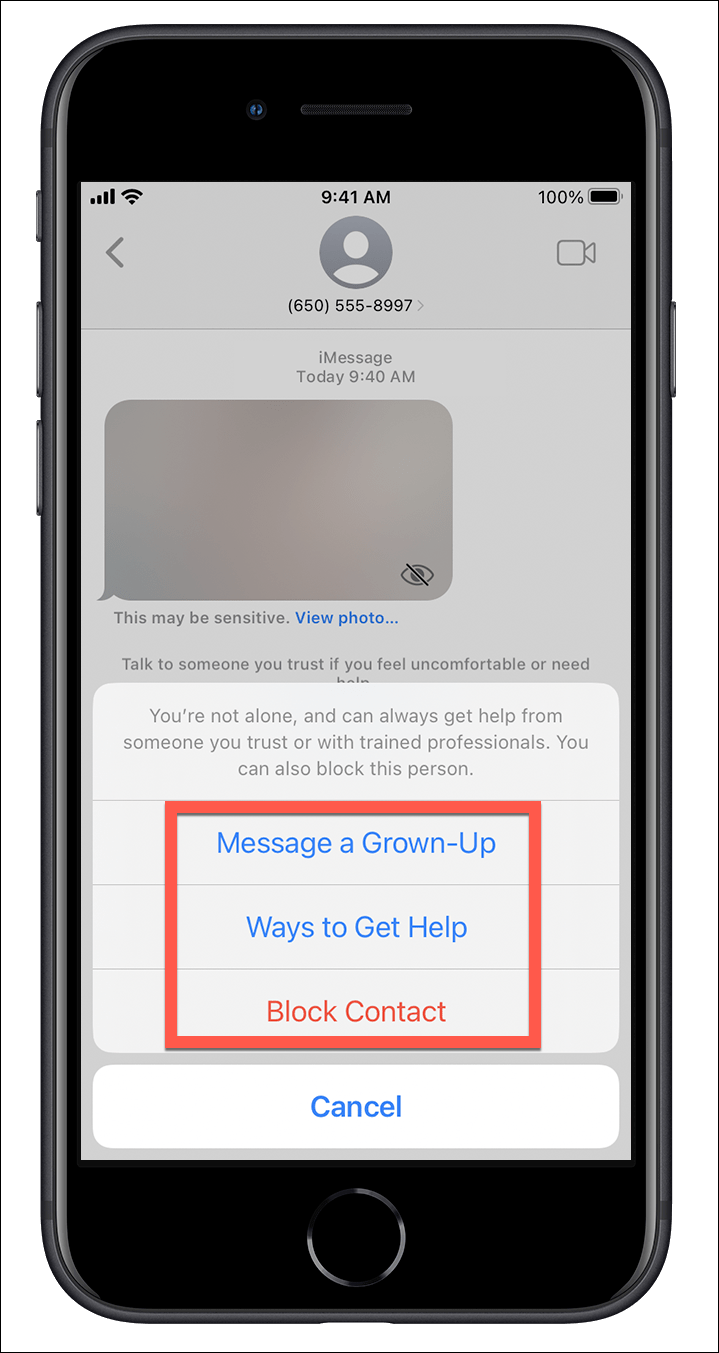
Kaynak: elma
Çocuğunuz 13 yaşın altındaysa, ebeveynleri veya velileriyle fotoğraf hakkında bir konuşma başlatmasını da teşvik ederek açık diyalog ve güveni teşvik eder.
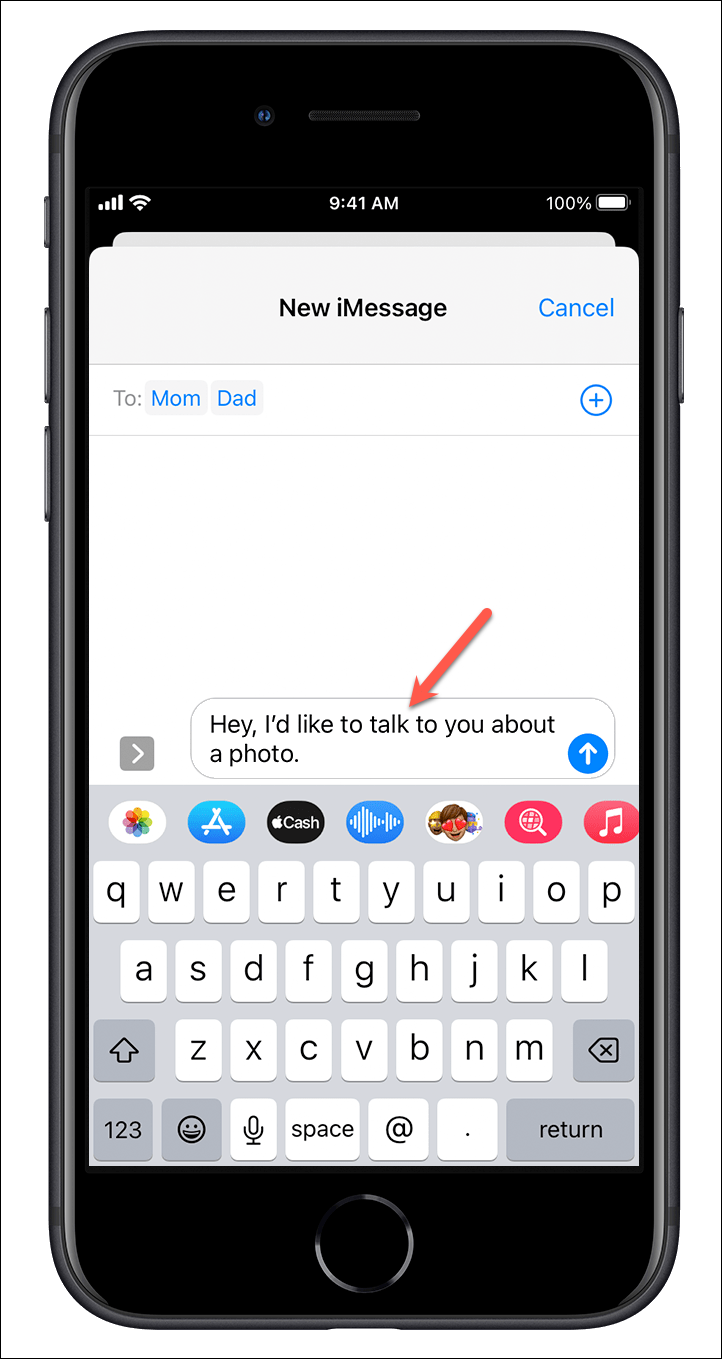
Kaynak: elma
Şimdi, “Çocuğum yine de fotoğrafı görüntülemeye veya göndermeye karar verirse?” diye merak ediyor olabilirsiniz. Bunu yapamadan, iOS, tıpkı fazladan yol kat etmeye istekli ilgili bir arkadaş gibi, bir kez daha check-in yapılmasını ister. Devam etmek istediklerinden emin olup olmadıklarını tekrar teyit eder. Ayrıca alternatifler önerir ve çocuğa katılmamasının sorun olmadığı ve gerekirse daha fazla yardımın her zaman bulunabileceği konusunda güvence verir. Özetle, çocuğu her adımda fotoğrafı görüntülememeye/göndermemeye teşvik eder. Bu kadar çok uyarı ve teşvik sözlerinden sonra, sonunda doğru kararı vereceklerini umabiliriz.
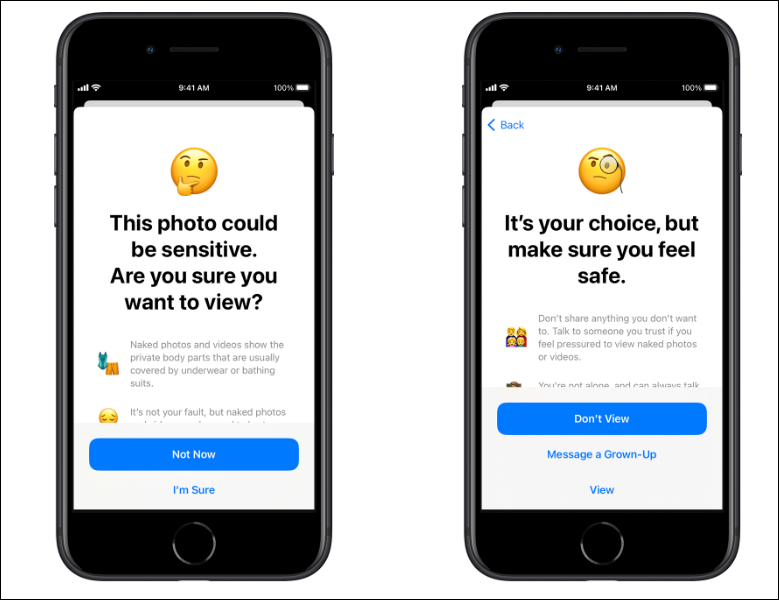
Kaynak: elma
Ve tüm görüntü ve video işleme, cihaz üzerinde makine öğrenimi yoluyla yapılır. Dolayısıyla, çocuğunuzun aygıtında bu özelliği etkinleştirdiğinizde, analiz edilen eklerin Apple’a gönderilmeyeceğinden ve hiçbir fotoğrafa veya videoya erişemeyeceğinden emin olabilirsiniz.
Çocuğunuzun Telefonunda İletişim Güvenliğini Nasıl Sağlarsınız?
Bu özellik, Apple Kimlikleri ile oturum açmış ve aile paylaşım grubunun bir parçası olan çocuk hesapları için kullanılabilir. Ekran Süresi, çocuğunuzun cihazı için de ayarlanmalıdır. Henüz cihazlarına kurmadıysanız, aşağıdaki kılavuzdaki talimatları izlemeli ve çalıştırmalısınız.
💡
Not: İletişim Güvenliğini etkinleştirme adımları, iOS 15.2’den beri olduğu gibi iOs 17’de de aynıdır. Tek fark sundukları koruma kapsamındadır. Sizin ve çocuğunuzun iPhone’u iOS 17 kullanıyorsa koruma, Mesajlar’ın ötesine geçerek AirDrop, FaceTime Mesajları vb.
Şimdi, iPhone’unuzdaki Ayarlar uygulamasını açın ve ‘Ekran Saati’ne gidin.
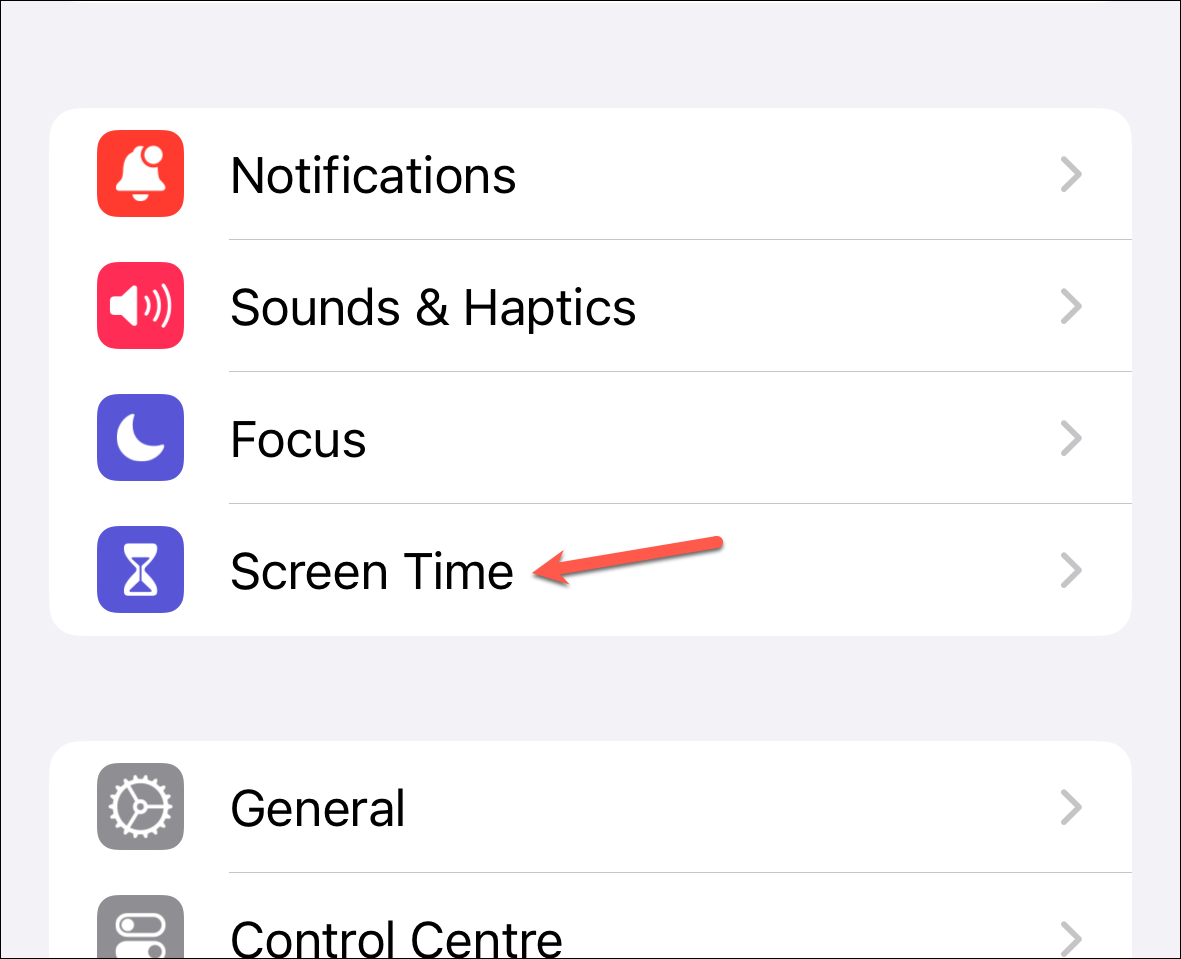
Özelliği etkinleştirmek istediğiniz aile grubunuzdaki çocuğun adına dokunun.
Ardından, ‘İletişim Güvenliği’ seçeneğine dokunun.
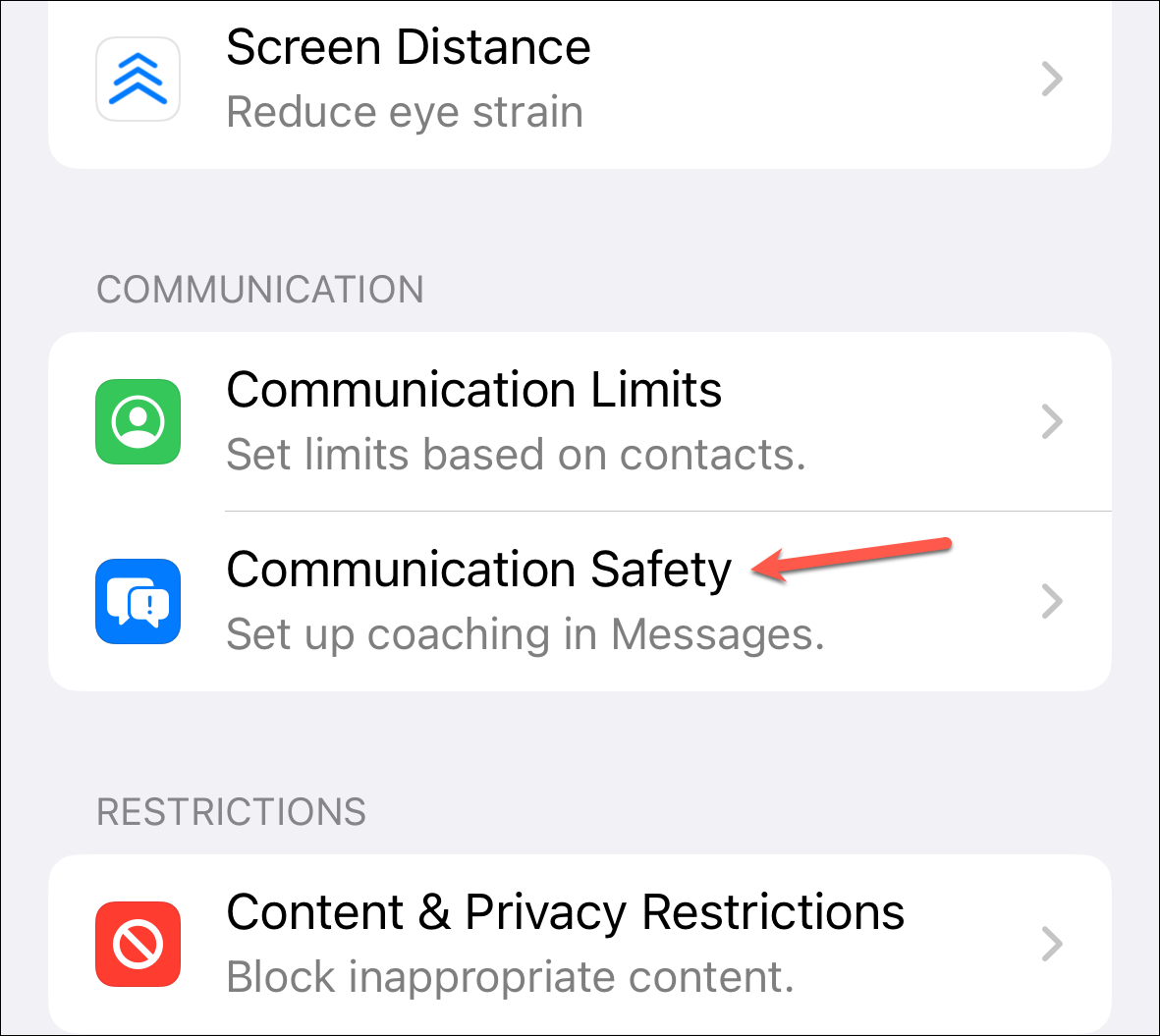
Devam etmek için ‘Devam Et’e basın.
Son olarak, ‘Hassas Fotoğrafları Kontrol Et’ seçeneğini etkinleştirin. Çocuğun cihazı için Ekran Süresini ayarlarken oluşturmuş olacağınız Ekran Süresi parolasını girmeniz gerekebilir.
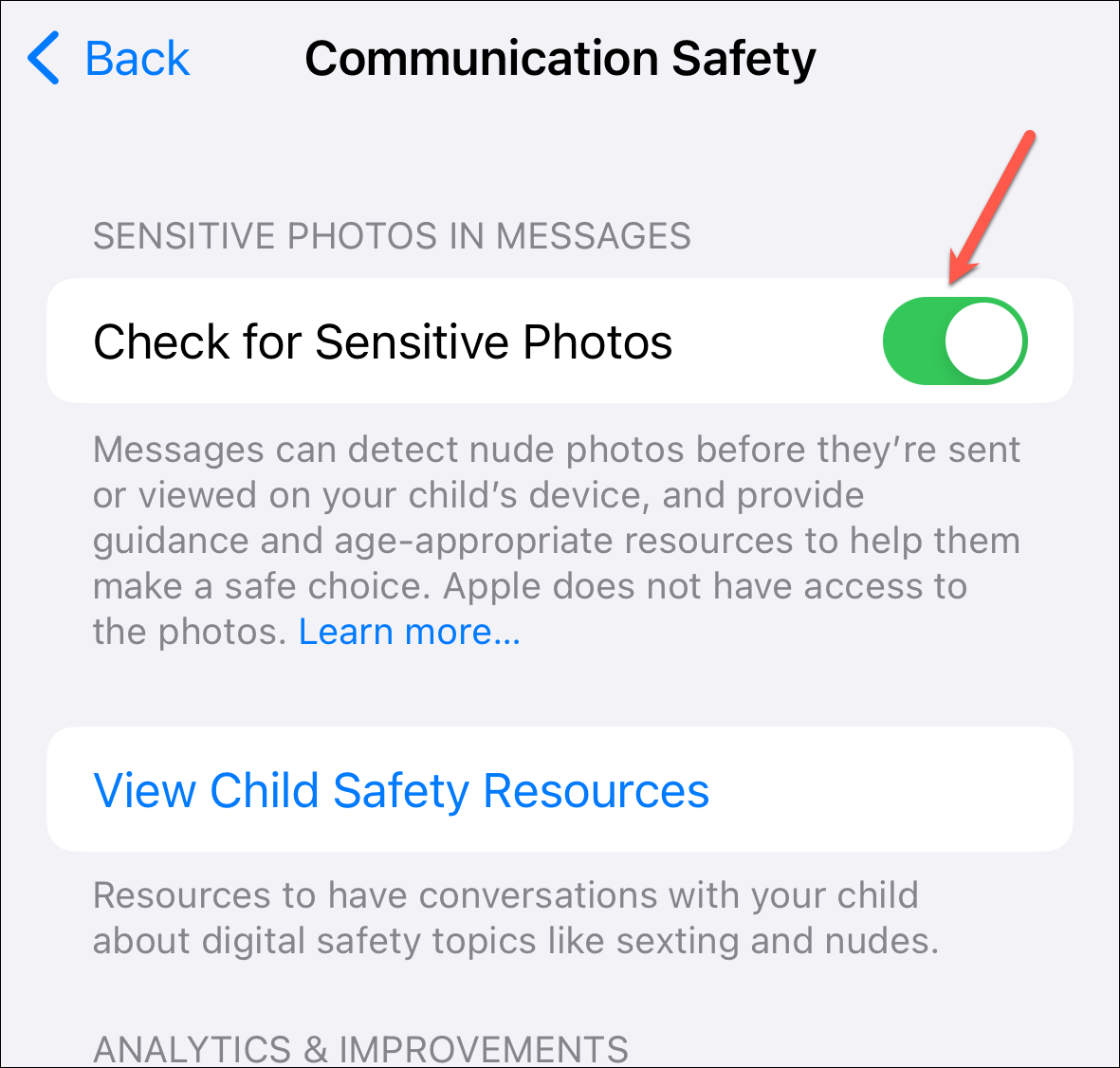
Ve bu kadar.
💡
Not: iOS 17, bu yılın sonbaharında herkese açık olarak yayınlanacak. Şu anda yalnızca Geliştirici Beta olarak mevcut ve Herkese Açık Beta’nın önümüzdeki ay gelmesi bekleniyor.
Bir ebeveyn olarak dijital dünyada gezinmek bazen ip üzerinde yürümek gibi gelebilir. Ancak İletişim Güvenliği gibi özelliklerle, tökezlediklerinde sizi (veya çocuklarınızı) yakalamaya hazır bir güvenlik ağınız var. Öyleyse devam edin, bu özelliği etkinleştirin ve çocuğunuzun dijital ortamda güvenle ve emniyetle gezinmesini sağlayın.
 Arıza giderme ve nasıl yapılır bilgi sitesi
Arıza giderme ve nasıl yapılır bilgi sitesi

